Jak wysłać pliki PDF do czytnika Kindle
Opublikowany: 2022-11-02Główną ideą przyświecającą rozwojowi Kindle jest to, że powinien on mieć najlepszy sposób na czytanie książek cyfrowych i zapewnianie ludziom dostępu do książek cyfrowych.
Amazon Kindle to nadal jedno z naszych ulubionych urządzeń do czytania książek na ekranie. Tablety, telefony, komputery osobiste i telewizory zostały znacząco przeprojektowane. Mimo to technologia i funkcje Kindle pozostały w większości takie same, nadążając za szybkimi zmianami technologicznymi.
W tym artykule dowiesz się, jak przenieść plik PDF do Kindle.
Jak Amazon Kindle zmienił wrażenia z czytania?
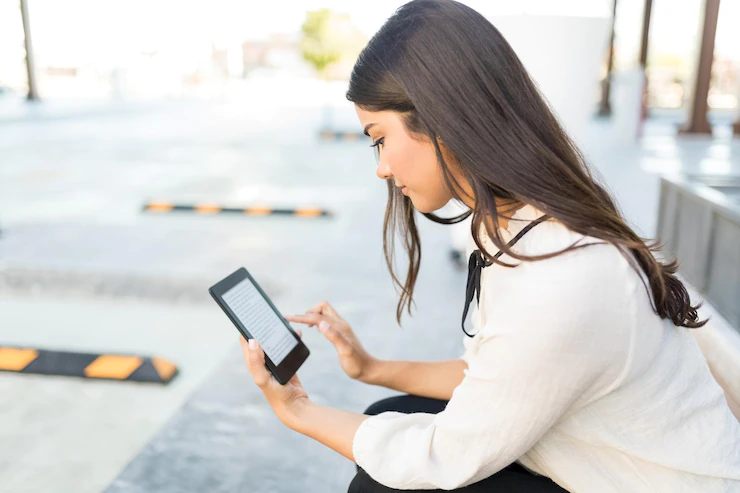
Kiedy Amazon po raz pierwszy wyszedł z Kindle, miał jeden główny cel: dać ludziom dostęp do książek. Kindle nigdy nie miał konkurować z tabletami, a trzymając się tego pomysłu, Amazon pomógł Kindle dorosnąć do współczesności i wykonać świetną robotę w roli, do której został stworzony.
Kiedy pojawił się po raz pierwszy, Kindle zmienił sposób, w jaki ludzie czytają w wielkim stylu, ze względu na swój mały rozmiar i elektroniczny papierowy ekran o wysokiej rozdzielczości.
Zrobili to, dając urządzeniu wbudowany słownik, możliwość wyszukiwania i łączność bezprzewodową. Ułatwiło to dostęp do tysięcy tytułów bez synchronizowania urządzenia z komputerem, co może zrobić tylko Kindle.
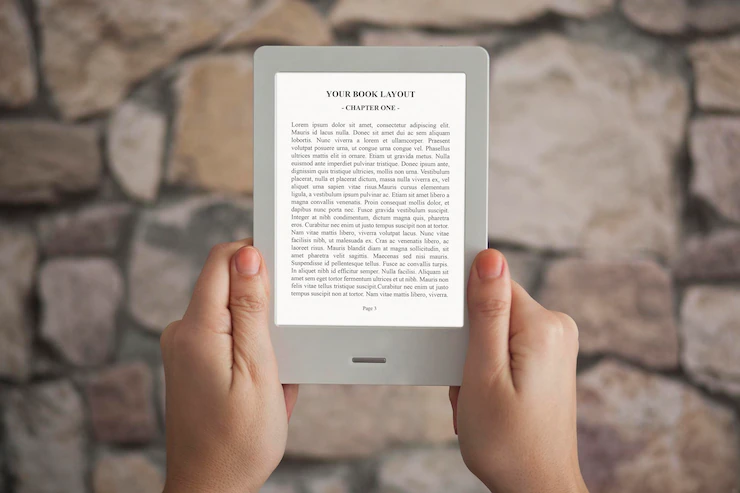
Dzięki zupełnie nowym aplikacjom Kindle firmy Amazon na urządzenia mobilne z systemami operacyjnymi iOS i Android klienci mogą teraz czytać, gdziekolwiek i kiedykolwiek chcą. Te aplikacje zamieniają telefon lub tablet w książkę, czyniąc go bardziej dostępnym niż kiedykolwiek.
Oprogramowanie jest przeznaczone dla osób lubiących czytać i ułatwia korzystanie z najlepszych funkcji Kindle. Na przykład użytkownicy mogą między innymi szybko przemieszczać się między stronami książki, biblioteką cyfrową i spersonalizowaną księgarnią.
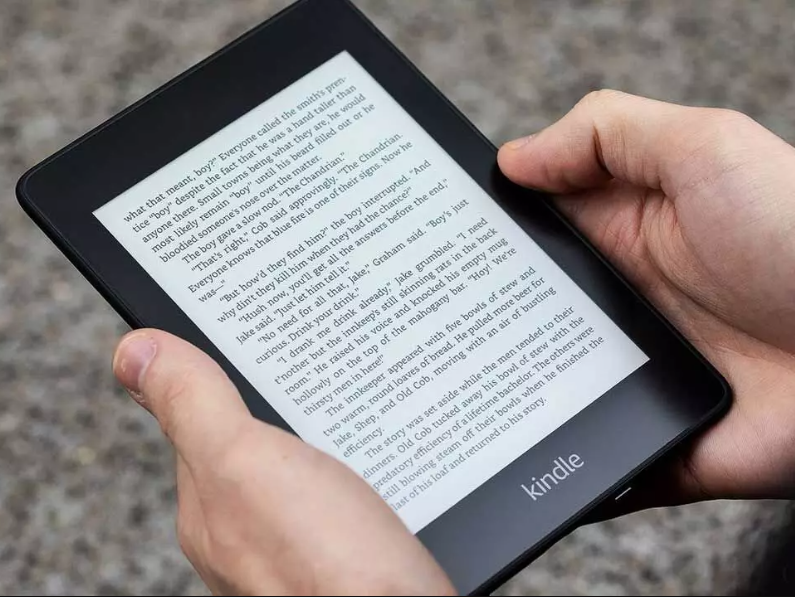
Społeczność Goodreads jest teraz częścią aplikacji Kindle na urządzenia z systemem iOS, która ułatwia czytelnikom znajdowanie nowych książek, które im się podobają, i rozmawianie o nich ze znajomymi.
Natywnie nie można używać zewnętrznego formatu PDF lub EPUB na urządzeniu Kindle, co jest główną strategią Amazon, aby zwiększyć przychody ich sklepu, ponieważ większość czytelników kupuje książkę w swoim sklepie.
Ale teraz możesz łatwo wysłać dowolny plik EPUB i PDF do swojego Amazon Kindle na wiele sposobów. Możesz łatwo udostępnić żądany plik za pomocą funkcji „Wyślij do Kindle”, lub możesz również użyć innej metody, która rzekomo korzysta z połączenia USB, a plik powinien być przechowywany na laptopie. Oba sposoby zostały omówione w kolejnych akapitach.
Krok po kroku proces wysyłania plików PDF do Kindle
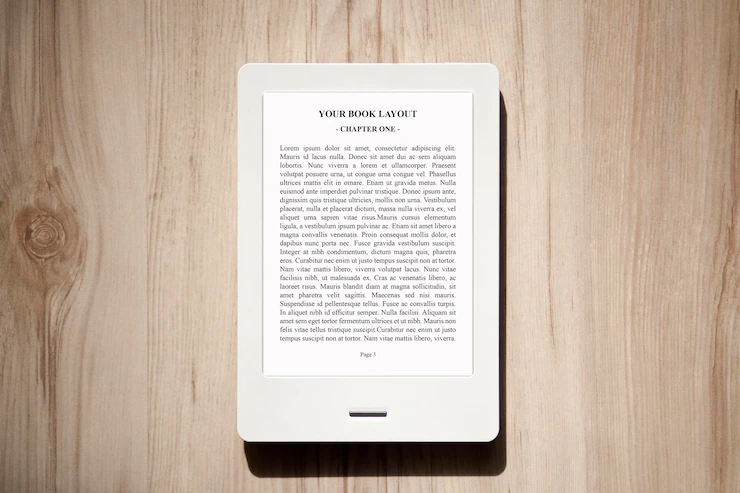
Możesz wysyłać pliki PDF do swojego Kindle prawie wszędzie; w końcu czytasz na swoim Kindle. Możesz przeczytać lub obejrzeć wszystkie te rzeczy na Kindle. Możesz także dołączyć pliki graficzne, ale muszą być zapisane w formacie PDF.
Korzystanie z poczty e-mail
Potrzebujesz swojego unikalnego adresu e-mail Kindle, na który wyślesz plik, i musisz upewnić się, że Amazon zweryfikował osobisty adres e-mail, z którego wyślesz plik. To pierwsza rzecz, którą należy zrobić.
- Na laptopie lub komputerze stacjonarnym:
- Przejdź do witryny Amazon, kliknij stronę „Zarządzaj treścią i urządzeniami” i kliknij kartę „Preferencje”.
- Przewiń w dół, aż zobaczysz „Osobiste ustawienia dokumentów”, a następnie kliknij je.
- Idź w dół strony, aż dojdziesz do sekcji „Ustawienia wysyłania do Kindle e-mail”. Spowoduje to wyświetlenie twoich adresów e-mail dla wszystkich posiadanych urządzeń obsługujących Kindle.
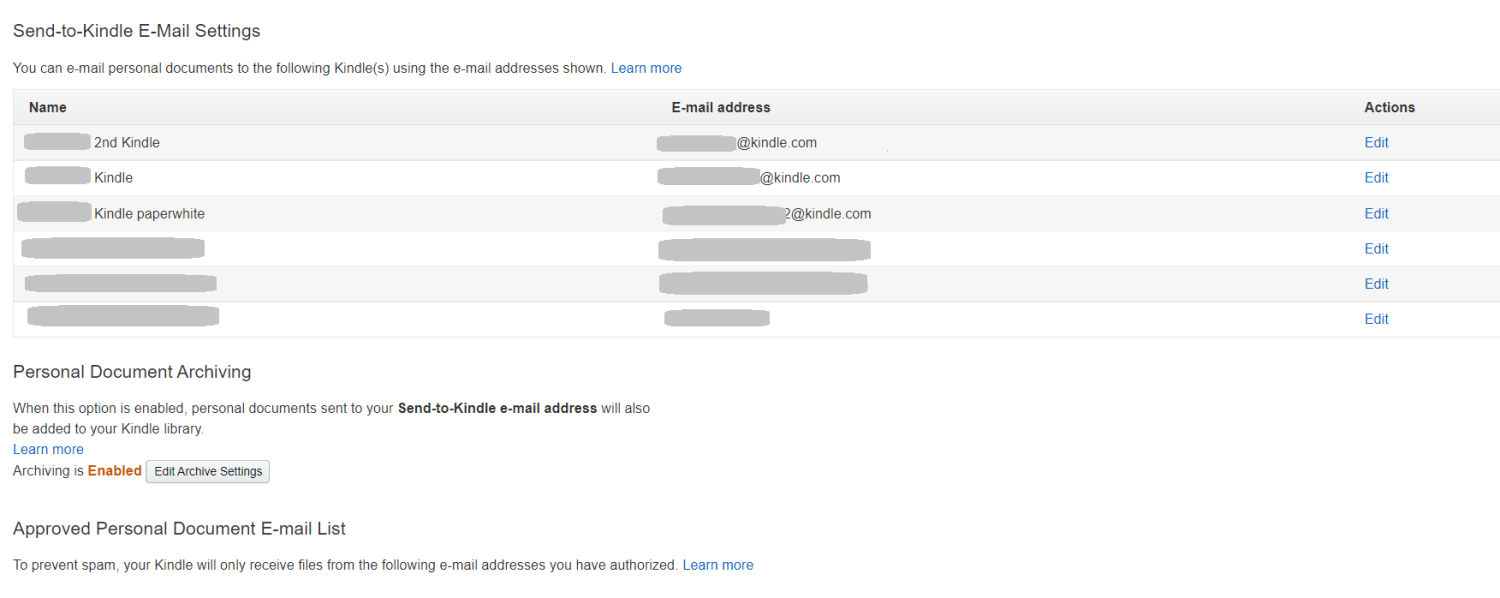
- Przewiń w dół tę samą stronę, aż znajdziesz sekcję „Lista e-mail z zatwierdzonymi dokumentami osobistymi”. Spowoduje to wyświetlenie listy wszystkich adresów e-mail na urządzeniu, których możesz używać do wysyłania wiadomości. Link na dole listy umożliwia dodanie nowego adresu e-mail, jeśli aktualnego nie ma na liście.
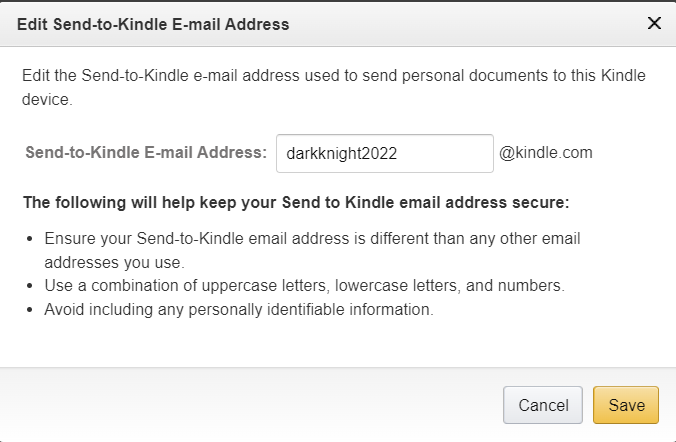
- Możesz utworzyć nowy adres e-mail, jeśli nie widzisz swojego obecnego.
- Możesz również znaleźć swój adres e-mail Kindle w aplikacji mobilnej na urządzenie Kindle.
- Wejdź na stronę główną i wybierz „Więcej” z menu w prawym dolnym rogu.
- Z menu wybierz „Ustawienia aplikacji”.
- Zobaczysz swój adres e-mail Kindle w sekcji „Wyślij na adres e-mail Kindle”.
- Po skonfigurowaniu przenoszenie pliku PDF na Kindle lub inne urządzenie z aplikacją Kindle jest proste.
- Użyj konta e-mail, do którego masz zezwolenie, i wyślij wiadomość e-mail z tematem „Konwertuj” wraz z załączonym plikiem PDF.
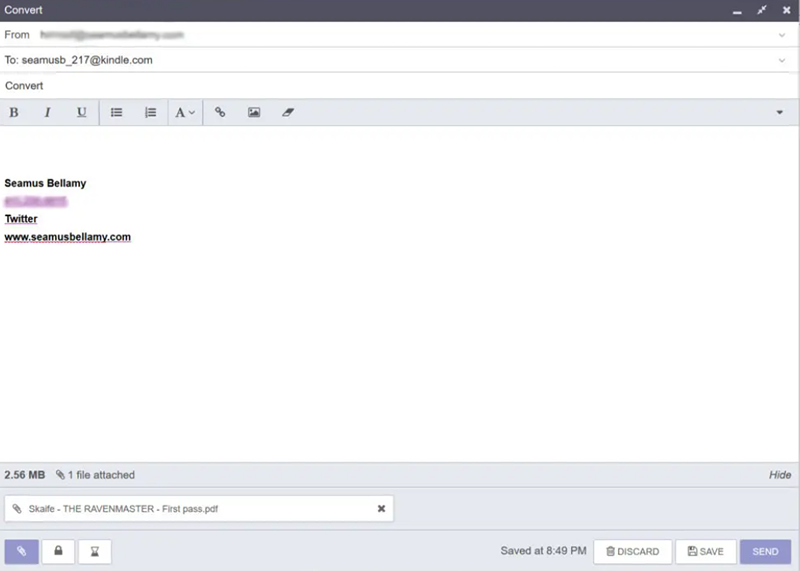
- Jako odbiorca wiadomości wpisz adres Kindle urządzenia, do którego chcesz ją wysłać. (Jeśli masz więcej niż jedno urządzenie, które może czytać książki Kindle, powinieneś wiedzieć, że każde z nich będzie miało swój unikalny adres.)
Może minąć kilka minut, zanim plik pojawi się na Twoim Kindle lub innym urządzeniu z oprogramowaniem Kindle, ale wkrótce powinieneś mieć wersję pliku PDF dla Kindle, którą możesz dodawać do zakładek, robić notatki, zmieniać czcionkę i rozmiar tekst i tak dalej. Mimo że większość konwersji nie jest idealna, otrzymasz znacznie łatwiejszy do odczytania tekst, nawet jeśli wystąpią błędy.

Korzystanie z połączenia USB z komputerem PC
Ta metoda jest stosunkowo łatwa niż powyższa. Musisz wykonać poniższe kroki, aby dodać plik PDF do Kindle za pomocą połączenia USB.
- Skonfiguruj łącze USB między komputerem a Kindle.
- Znajdź i wybierz plik PDF, który chcesz przesłać.
- Otwórz Kindle.
- Przejdź do „Dokumentów”.
- Zrób kopie wszystkich swoich plików PDF i umieść je w tym folderze.
- Zabierz swój Kindle z dala od komputera w bezpieczny sposób.
Jesteś teraz świadomy procesu czytania dowolnych plików PDF na swoim Kindle, ale powinieneś znać funkcję i specyfikacje najnowszego Kindle dostępnego na rynku.
Znaleźliśmy dwa nowe urządzenia Kindle, które warto teraz sprawdzić, jeśli nie możesz trzymać się z dala od czytania książek w formacie cyfrowym.
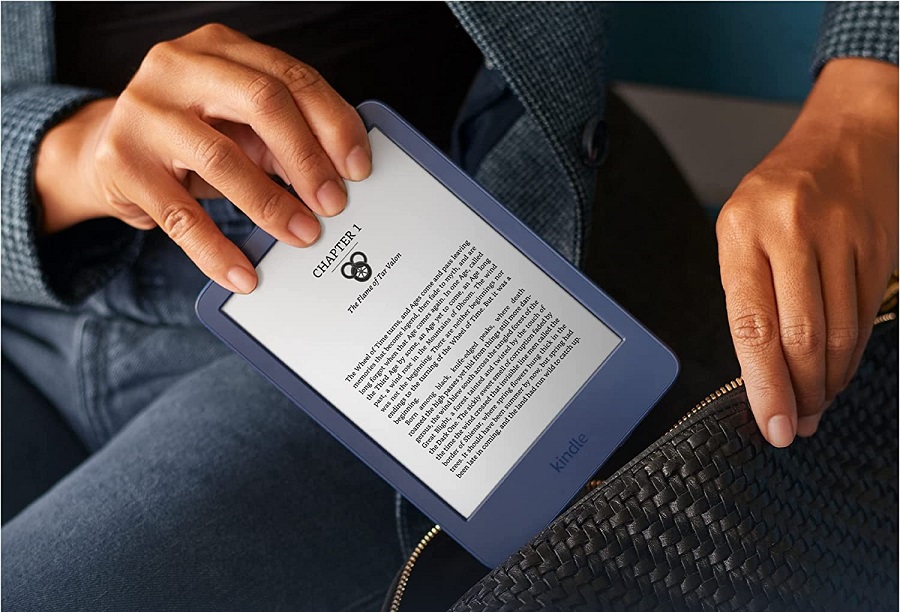
#1. Całkowicie nowy Kindle (Wydanie z 222)
Nowy Kindle jest lepszy od starego na trzy sposoby. Wyświetlacz jest pierwszym z nich. Pozostałe dwie zmiany dotyczą sprzętu wewnątrz. W końcu ma wiele funkcji, które były pożądane od dawna, i kosztuje 99 USD za wszystkie.
| Zapowiedź | Produkt | Ocena | Cena £ | |
|---|---|---|---|---|
 | Całkowicie nowy Kindle (wydanie 2022) – najlżejszy i najbardziej kompaktowy Kindle, teraz z 6-calowym 300 ppi... | 99,99 USD | Kup na Amazonie |
Najważniejszą zmianą jest nowy ekran o wysokiej rozdzielczości 300 PPI. Usuwa rozmyte litery, które były problemem z pierwszym Kindle. Paperwhite można kupić za cenę wywoławczą 129,99 GBP. Jedną z najlepszych cech tego czytnika elektronicznego jest jego wyraźny i wyraźny wyświetlacz.
Ale teraz nawet najtańszy Kindle będzie miał ten sam poziom jakości, czyli prawie trzykrotnie wyższy niż model Kindle 2019 (który ma wyświetlacz 167 PPI).
Podstawowy Amazon Kindle 2022, podobnie jak wszystkie inne e-czytniki Kindle sprzedawane przez Amazon, jest dostarczany z już zainstalowanym oprogramowaniem firmy. To oprogramowanie ułatwia i przyspiesza dostęp do Twojej biblioteki i Kindle Store. W końcu są to główne części urządzenia, z którego będziesz korzystać.
Amazon zmienił złącze z wtyczki micro-USB na pin USB-C, dzięki czemu ładowanie jest szybsze. Ma przeprojektowany ekran o rozdzielczości 300 PPI i 16 GB więcej miejsca do przechowywania.
#2. Kindle Paperwhite Signature Edition
Kindle Paperwhite Signature Edition i zwykły Kindle Paperwhite nie można odróżnić patrząc. Obudowa wykonana jest z tworzywa sztucznego, a tył ma gumowaną powierzchnię, która ułatwia trzymanie.
| Zapowiedź | Produkt | Ocena | Cena £ | |
|---|---|---|---|---|
 | Kindle Paperwhite Signature Edition (32 GB) – z wyświetlaczem 6,8", ładowaniem bezprzewodowym i... | 189,99 USD | Kup na Amazonie |
Logo Amazon z tyłu modeli 2021 zostało zastąpione jedną dużą, zakrzywioną strzałką, co jest minimalną zmianą, która ułatwia odróżnienie nowych modeli od starych.
Nowy Kindle waży 204 gramy, co nadal jest dość lekkie, mimo że bateria jest nieco większa i ma pojemność 1700 mAh.
6,8-calowy ekran tego modelu jest znacznie bardziej zauważalny niż jakakolwiek poprzednia wersja Paperwhite. Dzieje się tak, ponieważ góra i boki ekranu mają mniejsze obramowania. Ma taką samą gęstość pikseli 300 PPI jak jego poprzednicy i nadal ma matową szklaną ramkę.
Nowy Kindle Paperwhite (11. generacji) ma ten sam certyfikat IPX8, co jego poprzednik. Ma również większy ekran z regulowanym ciepłym światłem przednim, złącze USB typu C i nieco większą baterię niż urządzenie, które zastępuje. Ale działa tylko z sieciami Wi-Fi.
Kindle Paperwhite Signature Edition to lepsza wersja zwykłego Kindle Paperwhite. Ma więcej miejsca do przechowywania i kilka innych cennych funkcji.
Dolna linia
Większość urządzeń Kindle może odczytywać pliki PDF, więc zwykle nie trzeba konwertować plików PDF na inne typy plików Kindle przed umieszczeniem ich na Kindle.
Plik PDF można wyświetlać tylko w formacie PDF, więc jest to jedyny sposób na powiększanie lub pomniejszanie. Aby zmienić krój pisma, musisz zmienić plik z PDF na jeden z innych formatów Kindle.
